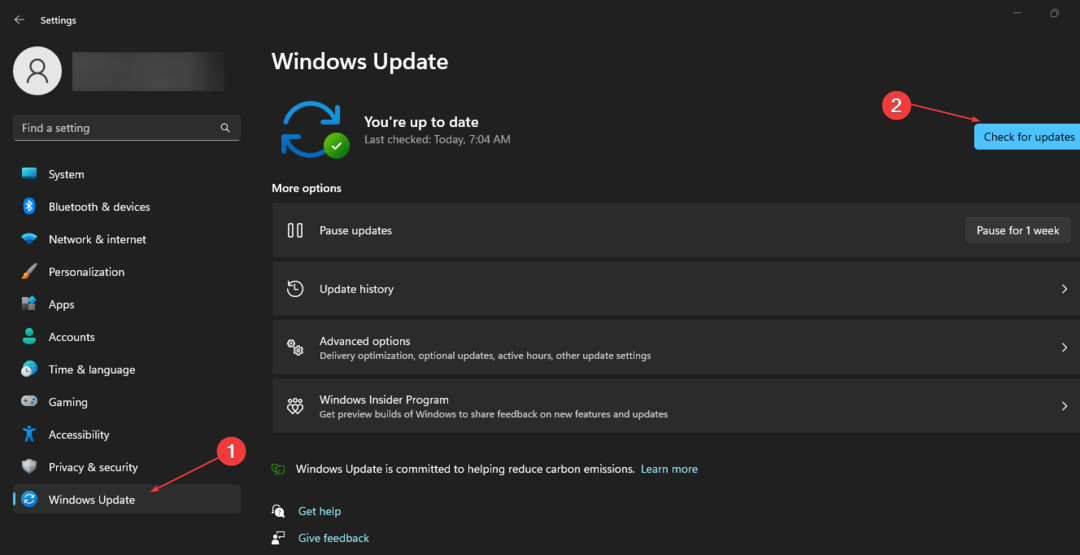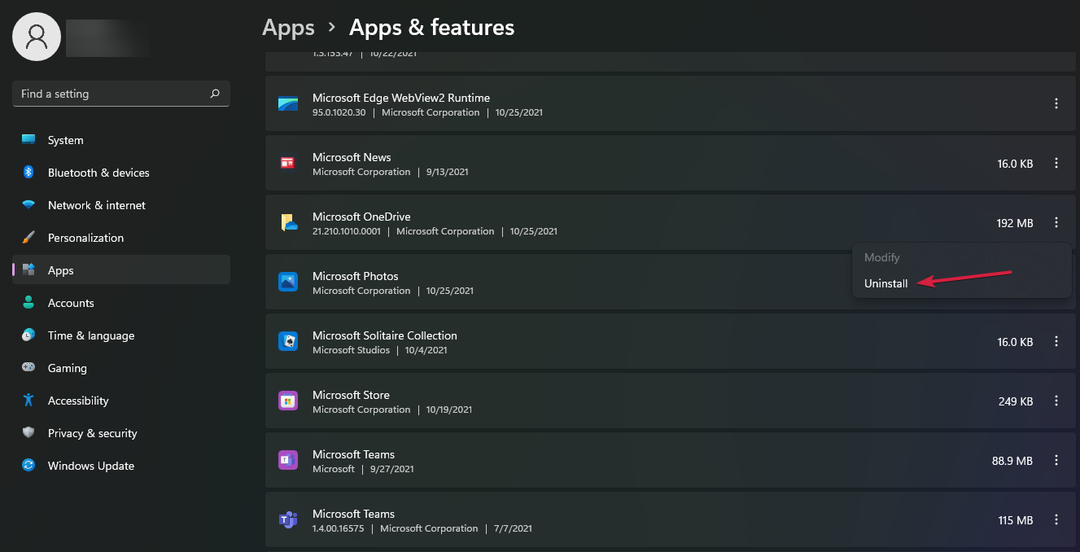Onedrive é um dos aplicativos mais usados no Windows 10. Muitos usuários estão enfrentando um problema no qual miniaturas não estão sendo mostradas na pasta onedrive. O usuário depois de fazer upload de imagens para o OneDrive inicialmente e ele mostrou visualização sem qualquer problema anterior. Mas, agora, todos os usuários podem ver o ícone da imagem padrão e não a visualização. É muito difícil identificar e escolher qualquer imagem, pois a visualização não está presente e ninguém nomeia as imagens em particular, então esse problema está se tornando uma dor de cabeça para os usuários. Se você também é um dos usuários que não podem ver a visualização em miniatura no Onedrive, aqui está a correção.
Você não precisa se preocupar se também não conseguir visualizar miniaturas na pasta onedrive do seu PC, pois as etapas fornecidas acima podem resolver facilmente o seu problema.
Correção 1 - Desativar arquivo sob demanda nas configurações do onedrive
1. Clique em onedrive ícone na barra de tarefas.
2. Clique em três pontos abaixo mais.
3. Clique em definições.
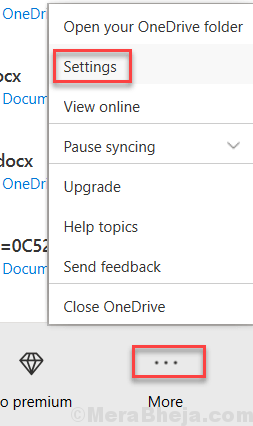
4. Clique em definições aba.
5. Agora, certifique-se de que arquivo sob demanda opção está desmarcada.
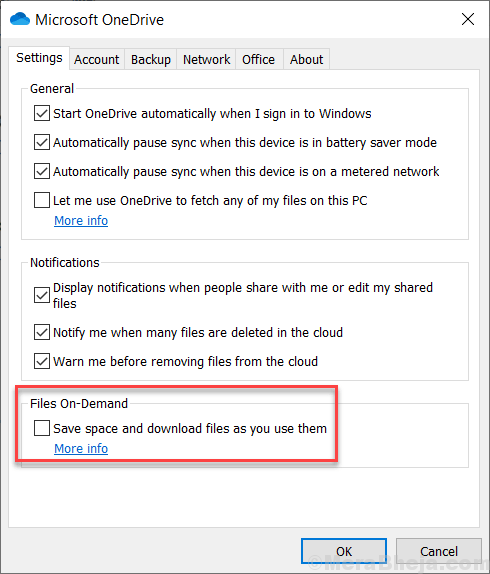
Correção 2 - Configurações no aplicativo onedrive
1. Vá para o explorador de arquivos e clique em visualizar.
2. Certifique-se de que uma das opções de Ícones extragrandes, ícones grandes ou ícones médios esteja selecionada.
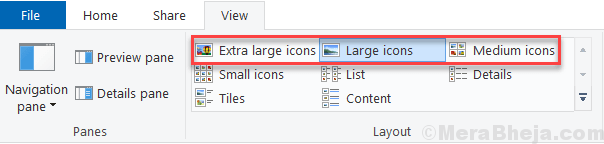
3. procurar opções do explorador de arquivos na caixa de pesquisa do Windows.
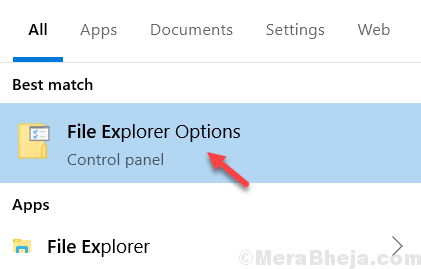
4. Clique em visualizar aba.
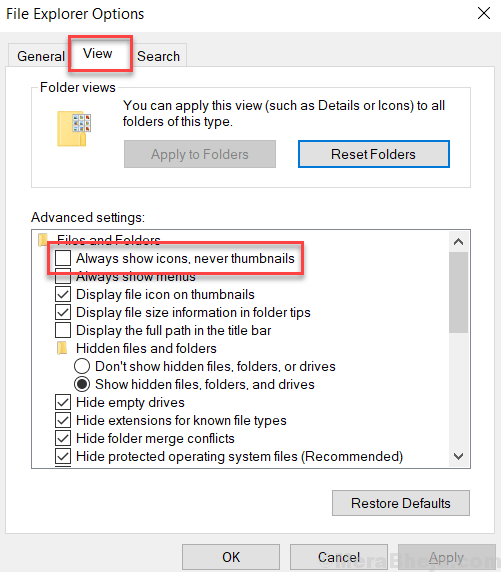
5. Certifique-se de que Sempre mostra ícones, nunca miniaturas está desmarcado.
6. Agora pressione tecla windows + r juntos para abrir corre caixa de comando.
7. Escreva sysdm.cpl nele e clique OK.
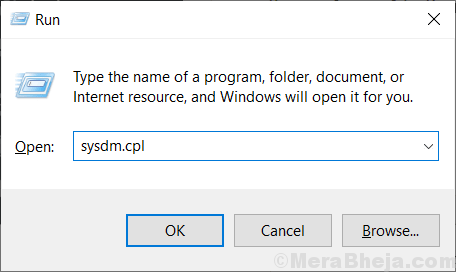
8. Clique em Avançado aba.
9. Clique em definições.
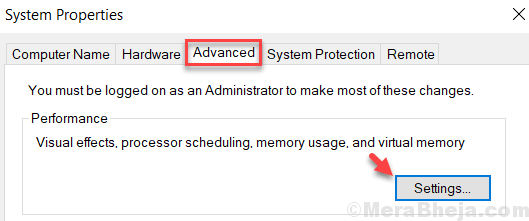
10. Certificar-se de que Mostrar miniaturas em vez de ícones opção está marcada.
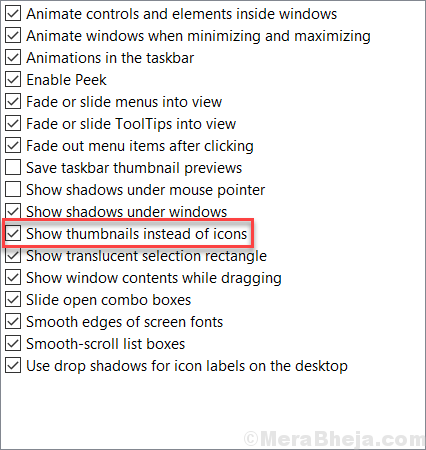
Agora, vá em frente e abra a pasta. suas miniaturas estarão lá para você.
Espero que seu problema de não exibição da visualização tenha sido resolvido neste artigo. Se você enfrentar qualquer outro problema, deixe um comentário abaixo.